Home Page - Pengulangan Otomatis
Fitur Pengulangan Otomatis membantu Anda membuat dokumen tertentu secara otomatis dalam jangka waktu tertentu.
Mulai versi 12, Anda dapat Menyesuaikan Formulir apa pun untuk membuat dokumen dapat diulang.
Misalnya: Dengan asumsi bahwa Anda mengikuti sistem biaya tangguhan untuk beberapa item. Anda diharuskan membuat Entri Jurnal yang sama setiap bulan untuk mengkredit akun Biaya Tangguhan dan mendebit Akun Biaya. Anda dapat membuat Entri Jurnal pertama secara manual untuk itu, lalu membuat transaksi berulang otomatis untuk itu.
Untuk mengakses Pengulangan Otomatis, buka:
Home > Settings > Automation > Auto Repeat
1. Cara mengatur Pengulangan Otomatis
1.1 Kustomisasi Formulir
- Buka: Home > Customization > Form Customization > Customize Form.
- Pilih formulir yang Anda inginkan untuk mengizinkan pembuatan dokumen yang dapat diulang.
- Centang 'Izinkan Pengulangan Otomatis' untuk mengizinkan pembuatan dokumen yang dapat diulang untuk Formulir tersebut. Ini diperlukan agar jenis dokumen dapat ditampilkan di kolom Dokumen Referensi di bawah doctype Pengulangan Otomatis.
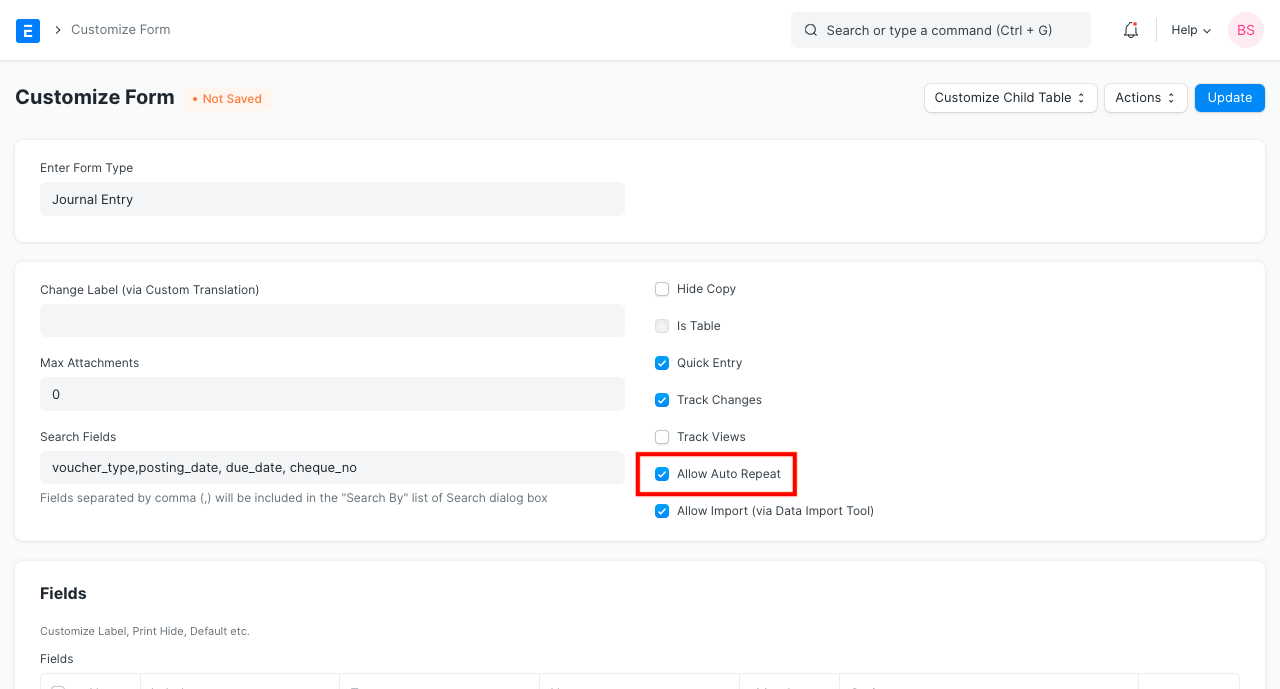
1.2 Mengatur Pengulangan Otomatis
- Buka Home > Settings > Automation > Auto Repeat > New.
- Pilih Jenis Dokumen Referensi, seperti Entri Jurnal atau Faktur Penjualan, dll.
- Pilih Dokumen Referensi. Ini adalah dokumen individual yang ingin Anda ulangi.
- Tetapkan Tanggal Mulai dan Tanggal Akhir (opsional). Jika Tanggal Akhir tidak ditentukan, dokumen berulang akan dibuat, kecuali Pengulangan Otomatis dinonaktifkan.
- Tetapkan Frekuensi untuk membuat dokumen yang dapat diulang (Harian, Mingguan, Bulanan, Triwulanan, Setengah tahunan, Tahunan).
- Menyimpan.
1.3 Mengatur Pengulangan Otomatis langsung dari dokumen
Anda juga dapat mengatur dokumen pada * Pengulangan* Otomatis dengan mengklik opsi Pengulangan dari Menu di Bilah Alat.
Catatan : Jika dokumen sudah dalam mode Ulangi Otomatis, opsi Ulangi tidak tersedia.
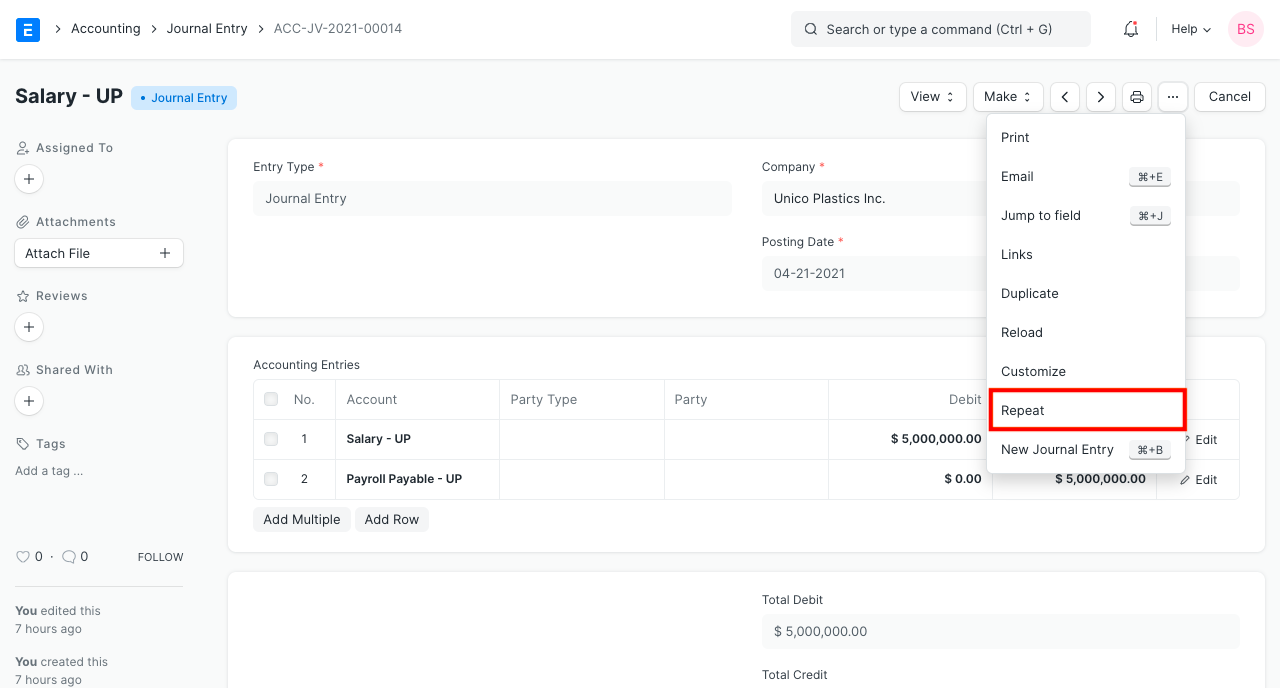
Setelah Anda mengklik Ulangi, perintah untuk Ulangi Otomatis akan muncul. Isi detailnya dan klik Simpan.
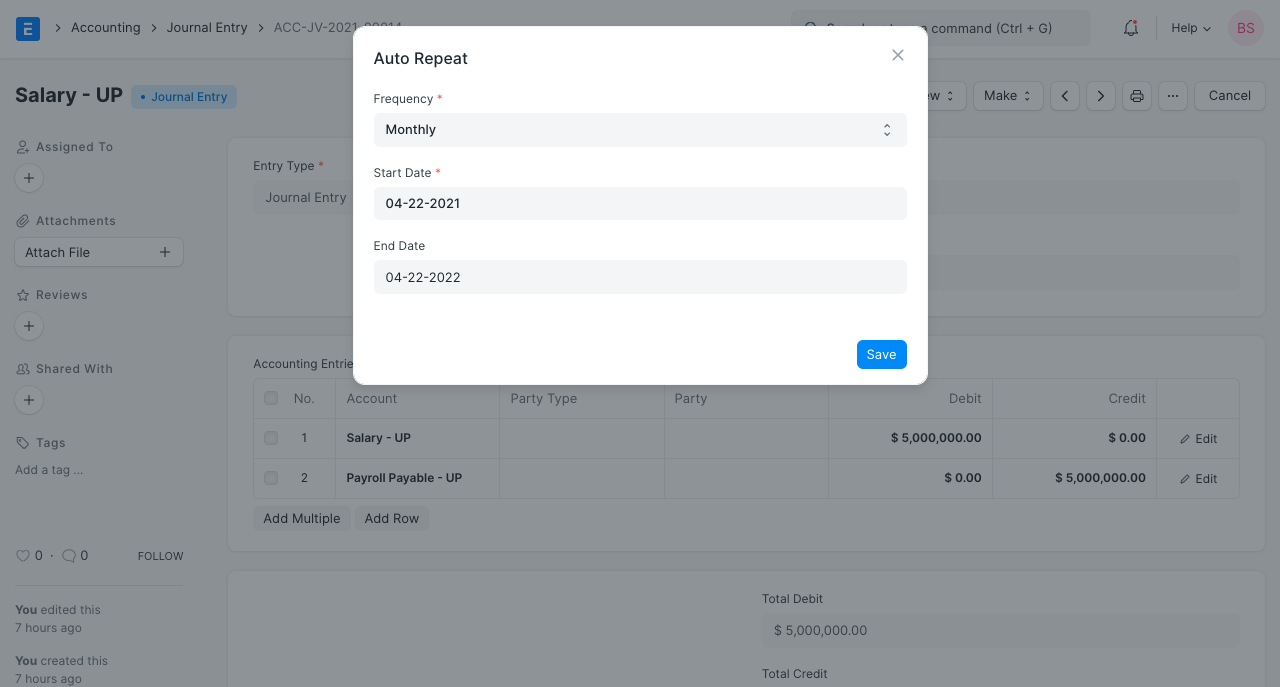
2. Fitur
2.1 Kirim pada Kreasi
Jika jenis dokumen referensi dapat diserahkan, Anda akan mendapatkan opsi yang disebut Kirim saat Dibuat. Jika ini dicentang, dokumen Anda akan diserahkan saat dibuat.
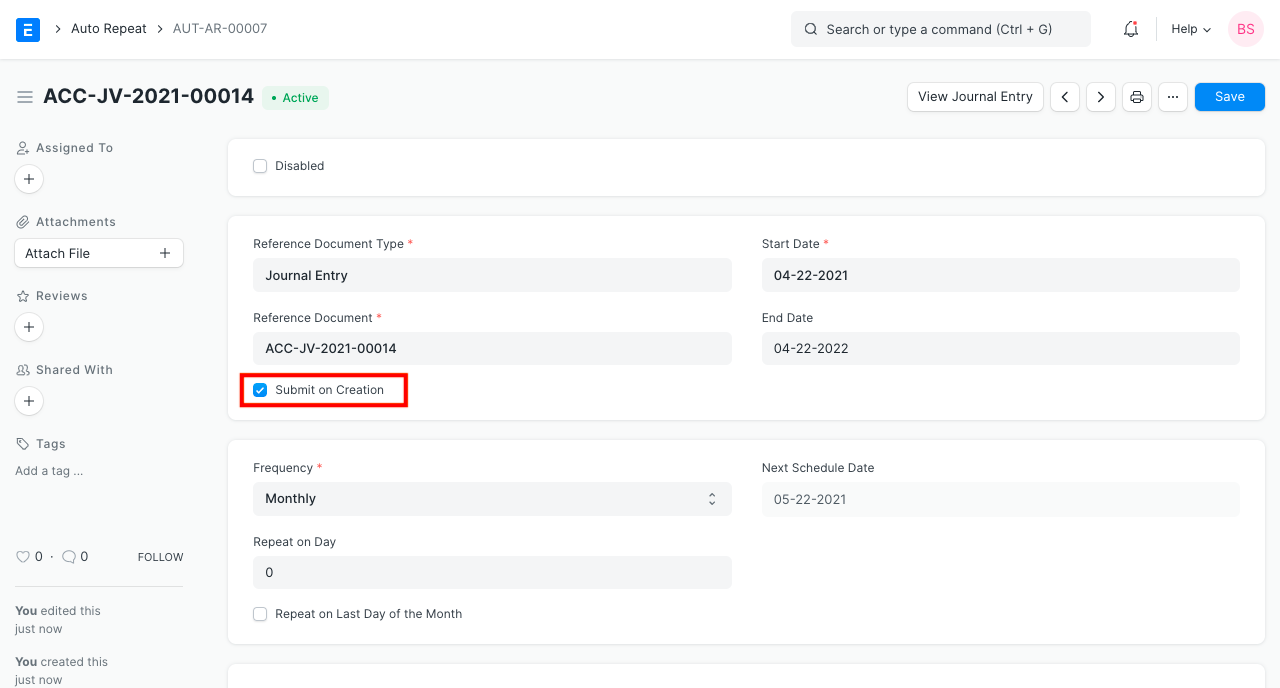
2.2 Pemberitahuan melalui Email
Jika Anda ingin memberi tahu kontak tertentu setiap kali dokumen berulang dibuat, Anda dapat mencentang 'Beritahukan lewat Email' di bagian Pemberitahuan pada Pengulangan Otomatis. Ini akan mengirimkan dokumen berulang yang dibuat secara otomatis ke Alamat Email yang ditentukan. Kolom untuk hal yang sama dijelaskan di bawah ini:
- Recipients: Menentukan ID Email penerima untuk email pembuatan dokumen berulang.
- Get Contacts: Tombol ini akan mengambil kontak yang tertaut ke dokumen yang diatur pada Pengulangan Otomatis dan mengisi kolom Penerima dengan kontak yang sama.
- Template: Anda dapat memilih Template Email untuk email tersebut. Ini juga akan mengisi kolom Subjek dan Pesan.
- Subject: Subjek untuk Email Anda (contoh: ToDo Berulang berhasil dibuat).
- Message: Pesan yang akan dikirim melalui Email.
- Preview Message: Tombol ini akan menampilkan pratinjau pesan.
- Print Format: Pilih format cetak untuk menentukan tampilan dokumen yang harus dikirim melalui email kepada pelanggan.
Catatan : Jika dokumen yang Anda atur Ulang Otomatisnya dapat diserahkan, pastikan "Izinkan Cetak untuk Draf" diaktifkan di Setelan Cetak untuk menerima dokumen berulang baru di Email Pemberitahuan Ulang Otomatis. Jika ini tidak diaktifkan, Anda akan diberi tahu tentang pembuatan dokumen berulang tanpa dokumen tersebut.
2.3 Ulangi pada hari tertentu
Jika frekuensi ditetapkan sebagai Bulanan, Triwulanan, Setengah tahunan, atau Tahunan, maka dokumen berulang akan dibuat di bulan-bulan yang bersangkutan pada hari yang sama dengan 'Tanggal Mulai' Pengulangan Otomatis. Jika Anda ingin membuat dokumen berulang pada hari lain, maka Anda dapat menetapkan salah satu dari berikut ini:
- Repeat on Day: Hari dalam sebulan saat dokumen berulang akan dibuat. Misalnya, jika frekuensinya adalah Bulanan dan Anda memasukkan angka 7, maka dokumen berulang akan dibuat pada tanggal 7 di bulan yang bersangkutan.
- Repeat on Last Day of the Month: Opsi ini tersedia karena hari terakhir setiap bulan berbeda. Misalnya, pada tahun kabisat, hari terakhir Februari adalah 29, dan sebaliknya adalah 28. Jika Anda mencentang opsi ini, dokumen berulang akan dibuat pada hari terakhir bulan terkait.
2.4 Kemampuan untuk memilih hari kerja untuk Pengulangan Otomatis
Diperkenalkan pada versi 13
Pengulangan Otomatis dengan frekuensi Mingguan memungkinkan Anda memilih hari di mana Anda ingin dokumen berulang dibuat.
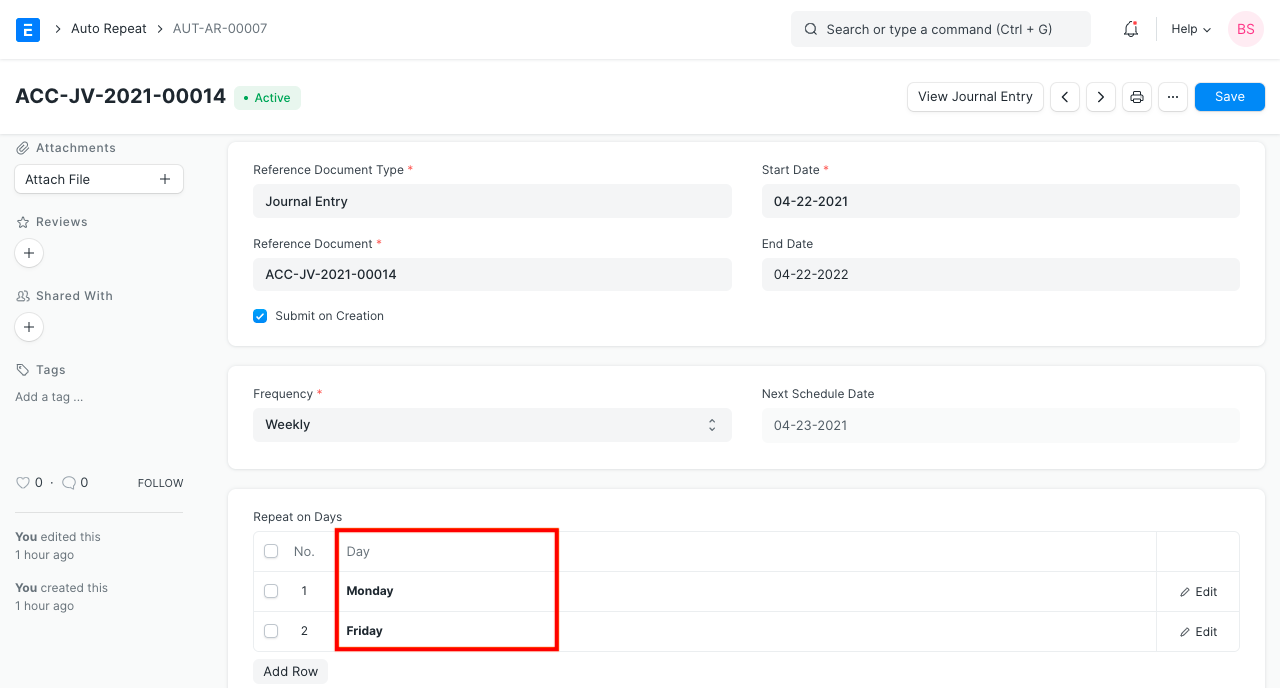
2.5 Dashboard
Anda dapat melihat jadwal Pengulangan Otomatis di Dasbor dokumen Pengulangan Otomatis. Jika Anda tidak menentukan Tanggal Akhir, maka jadwal hanya akan menampilkan Tanggal Jadwal Berikutnya.

2.6 Frekuensi Pengulangan Otomatis di bilah sisi
Bila dokumen diatur ke Pengulangan Otomatis, Anda dapat melihat frekuensi Pengulangan Otomatis di bilah sisi. Anda dapat mengklik status untuk melihat dokumen Pengulangan Otomatis yang ditautkan.
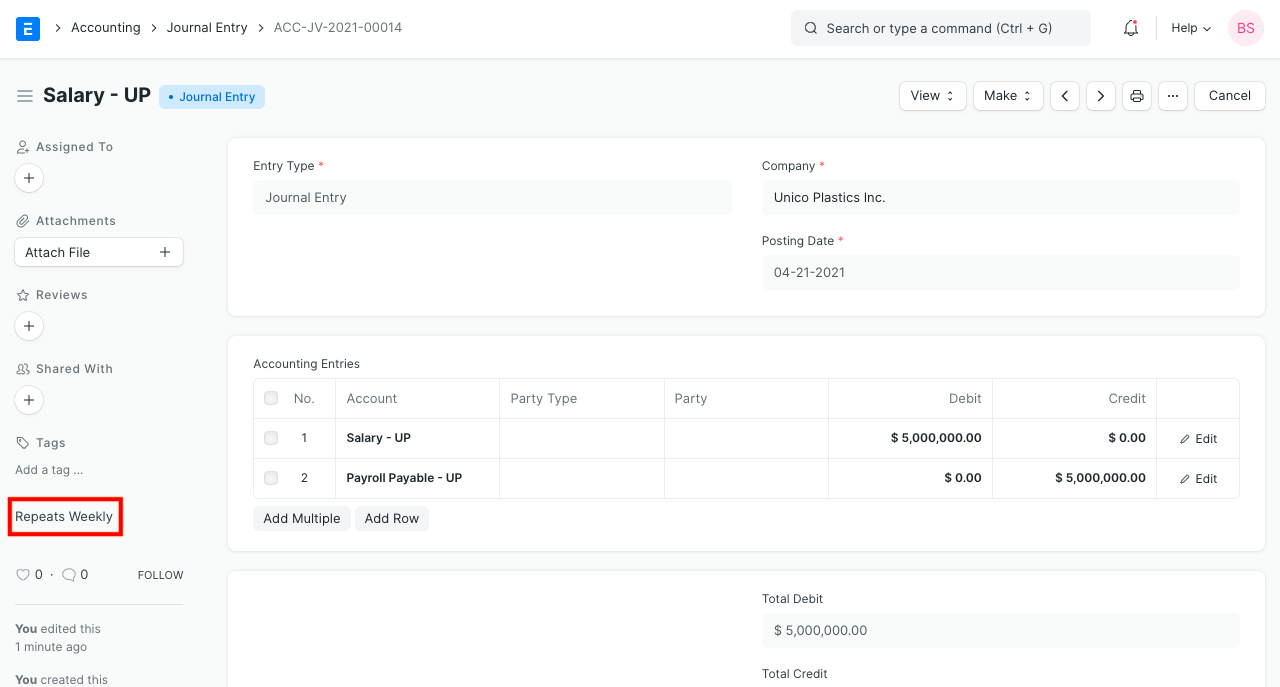
2.7 Menonaktifkan Pengulangan Otomatis
Jika Anda mencentang bidang ini, pembuatan dokumen berulang akan berhenti dan tautan dokumen Ulang Otomatis akan terputus dari Dokumen Referensi.